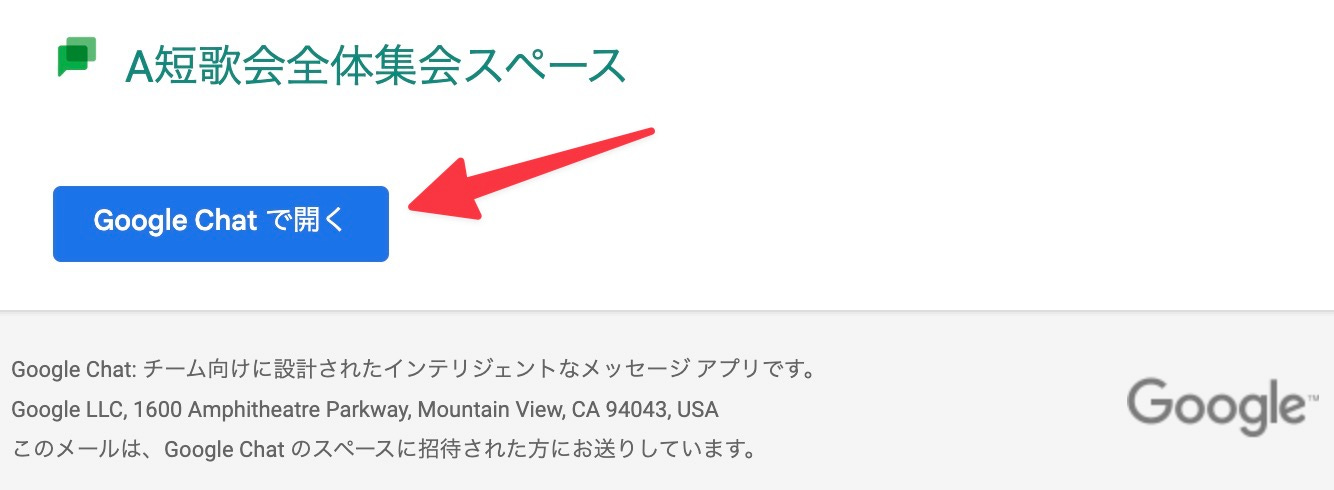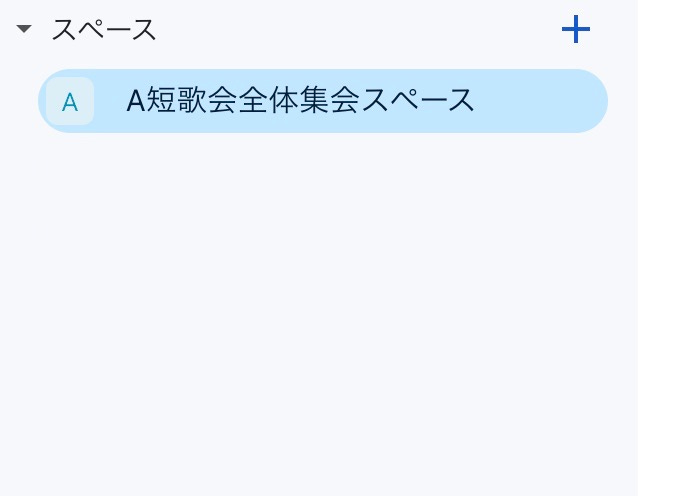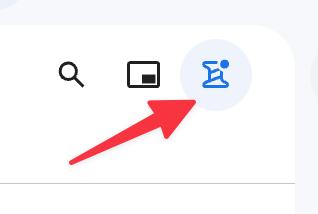A短歌会 Google Chat はじめての参加方法[初期登録編]
Google Chat独特のクセを突破して、A短歌会に無事参加する方法
[最新の情報はこちらのページでご確認ください。こちらのページへの記載は更新をやめていますので、古い情報をなっている可能性があります]
A短歌会は現在 Google ChatとDiscordを使ってコミュニティ運営しています。当初はX(Twitter)を使っていたのですが、Xの仕様が現在不安定でコミュニティ機能に突然に制限が加えられ、やりとりができなくなる可能性が出てきたため他の環境へ移行しました。現在Xはサブで利用しています。
ですので、まず最初にGoogle Chatに登録していただき、A短歌会の Google Chatスペース経由でやりとりのテストをしていただきます。まだGmailアカウントをお持ちでない方、筆名ベースでアカウントを作りたい方はGmailアカウントの新規発行をしてそのGmailアドレスをA短歌会へお知らせください(Gmailは一つの携帯番号で複数つくれます)。Discordについては、Google Chat登録後、ご案内します。
■Google Chat登録時のクセ
さて、Google Chatですが、参加の手続きに少しクセがありまして。以下確認お願いします。
一度Google Chatで直接一対一でやりとりをする必要がある
A短歌会側からGoogle Chatで話しかけますので、「届きました」等簡単なお返事をください
登録したメールアドレス宛に「招待状」が送付される場合がある
→Gmailで届いたメールを確認し、招待状がきていたら、メールの説明に従って手続きを進めてください
「招待状」がメールで届かなかった場合は、A短歌会運営よりGoogle Chat経由で、招待のURLをお送りしますので、それをクリックして「参加」ボタンを押してください。
この3点です。最初の登録をクリアすれば、あとは直感的に使えます。
大事なことなので、この部分、もう少し詳しく説明します
◯1. 新規登録の際「管理者と新規参加者が過去直接Chatのやりとりをしたことがある」 というシステム上の登録条件がある
同じ組織(@以下が同じドメイン)のユーザーだとすんなり登録できるのですが、そうでない場合、管理者と、新規参加者が一度Chatで一対一のやりとりをしたことがある場合があります。
この条件に対応するため、こちらからGoogle Chatで個別に話しかけますので、なんらかお返事お願いします。「届きました」と一言でよいです。
◯2.Google から Google Chatへの招待状が届く
必ずそうなるわけではないですが、Googleから招待状が届く場合があります。登録したGmailアドレスをチェックして、A短歌会のGoogle Chatの招待状がきてないか確認してください。
届いていたらメールに書いてある手順に従って招待を受諾お願いします。
◯3.Googleからメールで招待状が届かない場合は、A短歌会運営より直接招待のURLをお送りします
上記1.のお返事をいただいた後、A短歌会運営より、登録確認のためのURLをお送りします。
そのURLにアクセスすると、以下のようなメッセージが表示されますので「参加」を押して参加承諾してください
◯無事登録できたら…
無事登録できると、Google Chatのスペースの欄に、A短歌会のスペースが表示されます。PCの場合、左側のサイドバーの真ん中あたりです。たとえばこんな感じです
スマホの場合は、画面右下の人々が集まってるようなアイコンです
表示されていたら登録は成功です。A短歌会の「書込み練習スレ」で、発言の練習を存分にした後、「自己紹介スレ」で、簡単にあなたの筆名ベースの自己紹介をしてください。
はじめての方は必ず「すべてのメッセージについて通知」で
メッセージの通知はかならず「すべてのメッセージについて通知」にしてください。また、メールでも通知されるように設定お願いします。PCの場合、デスクトップ通知もONにしてください。A短歌会はコミュニティですので、メッセージに気づかないといのが一番まずいです。それを避けるために、必ず通知が届く設定にしてください。特に、Google Chatははじめて、という方は必ずそうしてください。(いつまでも気づかずに反応しない方がいらっしゃいます) ある程度慣れてから通知のカスタマイズをするようにしてください。
TIPS:Google スペースをすっきり見る方法
スペース表示のデフォルトは、スレッドとスレッドの間に、システム側からのメッセージが小さい文字でごちゃごちゃと表示されるようになっています。少々みづらいですので、「アクティブなスレッド」のアイコンを押して、スレッドのみ表示させましょう。画面右上のフキダシのアイコンがそれです。この機能を使うと、現在動いているスレッドだけきれいに一覧することができます。
非常に便利なアイコンですので、必ず覚えておいてください。